Inneholder
Brukerveilederen inneholder en beskrivelse av rapportene som er laget i forbindelse med brukervalgsordningen og hvordan disse skal og kan brukes. I tillegg beskrives andre relevante rapporter og teknikker for å skaffe seg oversikt over hva som er registrert i journaler om brukere en har ansvar for..
Deretter beskrives ulike kontrollpunkter oppdragsgiver og leverandører har ansvar for å kontrollere og kvalitetssikre, slik at dataene i Gerica om brukerne blir i henhold til manualene for bruk av Gerica i brukervalgsordningen.
Brukerveilederen gjelder for:
- Kommunal eller privat leverandør av praktisk bistand og hjemmesykepleie
- Forvalter bydel
1.1 OL_Nye ikke tildelt/valgt
Rapporten finner du i saksbildet.
Denne rapporten er laget for å fange opp bruker som ikke har Tildelt dato på tjenesten (ny bruker), eller brukere som har en Tildelt dato fram i tid (ved leverandørbytte).
Bydel (forvalter) skal bruke denne rapporten:
- for å holde oversikt over hvilke brukere som ikke har valgt leverandør enda (sette inn nivå 1.90 Påvente av leverandør i filteret)
- som en kontroll på om leverandørene har satt i gang tjenestene på brukere de har fått tildelt (evt. sett inn kommunal/privat leverandør eller la nivåfeltet stå tomt.)
Leverandørene skal kjøre denne rapporten for å få oversikt over brukere de har fått tildelt ved leverandørbytte (dato fram i tid), og nye brukere de har fått som ikke har Tildelt dato.
Utfylling av filteret:
- Bydel, sett inn bydel.
- Dato, for å få ut venteliste pr i dag, sett inn dagens dato.
- Nivå (tjeneste), henter nivået som er satt på tjenesten.
- Sakstype, sette inn aktuell sakstype.
- Avsluttet dato, ligger fast for å unngå at gamle tjenester uten Tildelt dato kommer med.
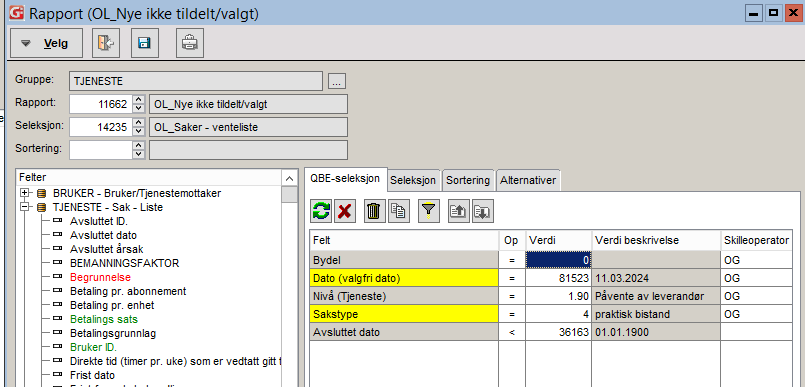
Felt i rapporten:
- Brukerens id, navn og f.nr.
- Sakstype og nivået på saken.
- Søkt- og Vedtaksdato.
- Teksten fra opplysningsfanen på saken.
1.2 OL_Beskjed/ journaler
Rapporten finner du i journalbildet.
Journalrapport til daglig bruk for å få oversikt over Beskjedjournaler registrert på brukere en har ansvaret for. Meldinger om nye brukere, leverandørbytte, revurderinger, fravær fra tjenesten osv.
Benytt rapport OK_Oversikt – beskjed journal (Id nr 11692)
Hvis en ikke setter inn Nivå eller Tjenestetype her, vil en få aktuelle journaler på alle de brukerne en har tilgang til/ansvar for, uavhengig av hvilken Tjenestetype og/eller nivå journalene er knyttet til.
Hvis det settes inn nivå eller tjenestetype i rapporten vil man kunne miste beskjed journaler som er tiltenkt tjenestestedet. For eksempel en beskjedjournal som er skrevet til hjemmesykepleien på tjenesten og tjenestenivået til praktisk bistand og opplæring.
I filteret kan man også hente inn andre aktuelle journaltyper etter behov. Ett eksempel er å sette inn Praktisk bistandsjournal, Arbeidsliste kansellert og OL-Fagjournal for en egensjekk på hva en har registrert på brukere i en gitt tidsperiode.
Et annet eksempel er å sette inn andre journaltyper som andre tjenesteleverandører har brukt ved dokumentasjon på felles brukere, som en slags ”kardexrapport”, eks Helsehjelpjournal, Fysioterapijournal og Ergoterapeutjournal. En må i dette tilfellet huske på å la feltet Tjeneste og Nivå stå åpent.
Felter i Rapporten:
- Brukeropplysninger.
- Journaltype, dato og klokkeslett i Journalen.
- Navn på ansatt som har registrert Journalen.
- Tiltak knyttet til Journalen, tiltakstid samt om det er hake for fakturering.
- Journalens fritekst.
1.3 Oppslag i Journallista
En annen metode for å skaffe seg oversikt over aktuelle beskjeder og/eller dokumenterte opplysninger i journaler, er å velge fanen Journaltype i Journallista og sette inn aktuell Journaltype, eks OL-Beskjedjournaler, se under:
- Klikk på fanen journaltype.
- Journaltype: søk opp OL-Bekjedjournal.
- Fra dato: Endre til aktuell dato.
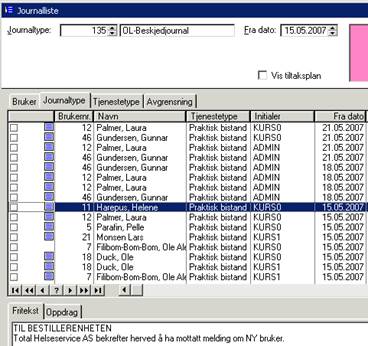
I listen vil det komme opp valgte journaler som er skrevet på de brukere som du har tilgang til.
1.4 OL_Skriv ut merkede journaler
Rapporten finner du i journalbildet.
Denne rapporten kan brukes hvis en har behov for å ta utskrift av enkeltjournaler eller et utvalg av journaler. En merker de aktuelle journalene ved hjelp av mellomromstasten.
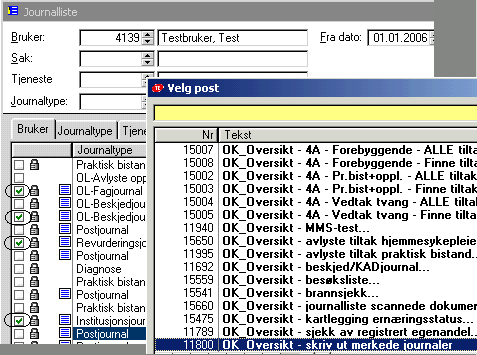
Utskriften i dette tilfellet ser slik ut:
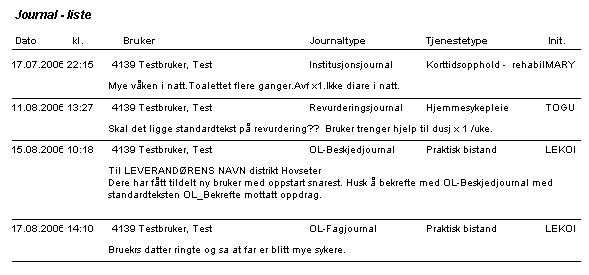
Følgende rapporter er tilrettelagt for brukervalgsordningen.
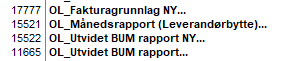
Under er en beskrivelse av rapportene
Alle rapportene må kjøres en gang for hver av de forskjellige tjenestene som er omfattet av brukervalgsordningen (praktisk bistand, hjemmesykepleie, hjemmesykepleie stasjonær og hjemmesykepleie natt).
2.1 OL_Månedsrapport
Rapporten finner du i tjenestebildet.
Denne rapporten viser flyten i brukernes valg og skal brukes til uttak av tall som blant annet etterspørres av sentral oppfølgingsenhet i Velferdsetaten.
Filteret:
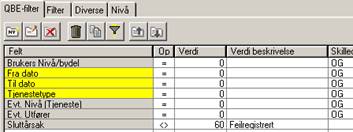
Det nye er at rapporten kan hente ut data for en valgfri periode ved å bruke feltene Fra dato og Til dato. Hvis det er ønskelig å ta ut for en måned, sett inn første datoen i måneden i feltet Fra dato, eks. 01.04.2011 og la feltet Til dato stå åpent.
Ved å bruke/ikke bruke feltene: Brukers Nivå/bydel, Evt. Nivå (Tjeneste) Evt. Utfører kan ulike utvalg tas ut. Hvis alle brukernes tjenester er registrert med Utfører vil data samles per leverandør. Når bydelene tar ut tall som skal rapporteres til Velferdsetaten settes kun periode og bydelsnivå inn. Når en leverandør skal ta ut tall for seg for hele Oslo kommune, settes leverandørnivået inn i Evt. Nivå (Tjeneste).
Denne rapporten vil i tillegg til statistiske data fort avdekke feilregistreringer som er gjort.
Eks:
- feil eller manglende utfylt leverandørfelt
- hake for privat leverandør
- nivå, datoer ved leverandørbytte
- hake for bruker har selv valgt leverandør
- feil avsluttet årsak på tjenester
Alle brukerne som har den tjenesten som er satt inn i filteret, og har en tildelt - eller avslutt dato (med unntak av tjenester med avsluttet årsak: revurdering av vedtak) i perioden.
Brukerne vil komme ut først, sortert på Leverandør. Hvis ikke utførerfeltet er fylt ut på brukerens tjenestekort, vil disse komme ut under overskriften Leverandør: ikke angitt (se under):

I tillegg står det i overskriften for hvilken periode rapporten er tatt ut og hvilken tjenestetype:
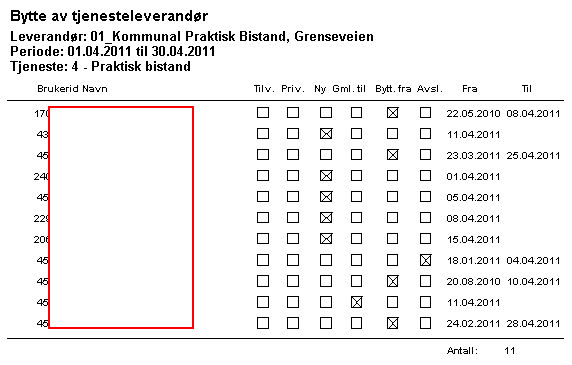
Felt i Rapporten:
- Bruker har selv valgt leverandør= brukere som har hake for Bruker har selv valgt leverandør på fanen brukervalg
- Priv. = brukere som har hake for Privat Leverandør på Detaljfanen på tjenestekortet.
- Ny = ny bruker i tjenesten.
- Gml.til = bruker som har byttet til denne leverandøren.
- Bytt. fra = brukere som har byttet fra denne leverandøren.
- Avsl. = brukere som har avsluttet tjenesten (behov opphørt, flyttet osv).
Eksempelet over er tatt fra perioden april 2011. Ut fra denne oversikten kan vi lese at denne leverandøren har fått tildelt 5 helt nye brukere, dvs. brukere som ikke har hatt tjenesten tidligere En bruker har byttet til og 4 har byttet fra denne til en annen leverandør, og en bruker har avsluttet tjenesten i perioden.
På siste side i rapporten kommer en samlet oversikt for alle leverandørene i uttrekket, se under:
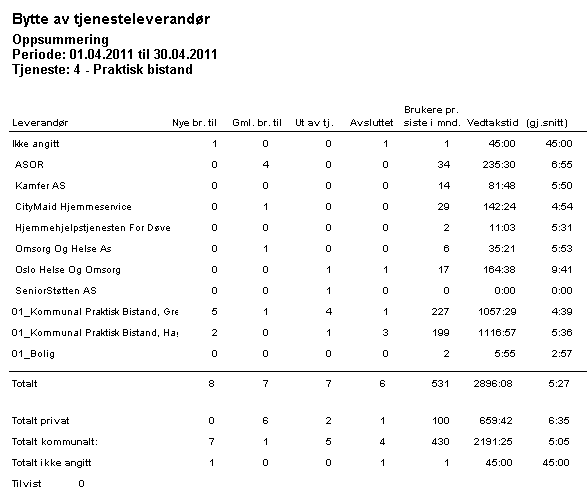
Felt i rapportens samlestatistikk:
- Nye brukere til = nye brukere som har fått tjenesten.
- Gml. br til = brukere som har byttet til leverandøren i perioden.
- Ut av tj. = brukere som har byttet fra leverandøren i perioden.
- Avsluttet = brukere som har avsluttet tjenesten.
- Brukere pr siste i mnd = antall aktive brukere per siste dag i perioden.
- Vedtakstid = samlet vedtakstid for alle aktive brukere per siste dag i perioden (antall timer vedtak på sakskortet delt på sju ganger antall dager i perioden).
- (gj.snitt) = gjennomsnittlig vedtakstid pr bruker i perioden (vedtakstid delt på antall aktive brukere per siste dag i perioden).
Vedtakstid og (gj.snitt) vedtakstid regnes ut ”flatt”. Det vil si at utregningen kun baserer seg på vedtakstiden til de brukerne som er aktive per siste dag i perioden, uavhengig av hvor mange dager tjenesten deres har vært aktiv. Dette er ment å være en indikasjon på vedtakstiden, ikke en reell tallstørrelse. Reell vedtakstid fås i rapporten OL_Utvidet BUM rapport NY.
Hvis alt er gjort riktig i Gerica vil alle disse tverrsummene stemme. I eksemplet over kan en se at 7 brukere har byttet leverandør i perioden (7 stk. Gml. br til og 7 stk Ut av tj.), 6 brukere har gått fra kommunal til privat leverandør og en bruker har gått den andre veien.
Mulige feilkilder:
- Brukerne som mangler utfylt utførerfelt kommer ut som Ikke angitt.
- Hvis samme leverandør kommer ut flere ganger er det fordi brukernes tjenester ikke er fylt ut likt.
- Har hake eller mangler hake av for privat leverandør.
- Ulike nivåer.
En annen feilkilde kan være at tjenestekortene ved revurdering er fylt ut forskjellig. Hvis f.eks. gammel tjeneste ikke har utfylt leverandørfelt, mens den nye tjenesten har, kommer dette ut som ”Gml.br til” på månedsrapporten.
Du finner disse feilføringene ved å sjekke at summen ”Ut av tjenesten” er lik summen ”Gml.br til”. I tillegg vil det bli feil hvis saksbehandler har brukt en annen kode enn brukere som enn 15; Revrd. av tj/nytt vedtak ved revurdering av tjenesten.
2.2 OL_Fakturagrunnlag leverandør
Rapporten finner du i tjenestebildet.
Denne rapporten skal brukes som dokumentasjon av leverandørens faktura, og som et hjelpemiddel for både bydelens kontor (forvalter) og leverandøren for kontroll av fakturagrunnlaget.
Den kan kjøres ut per leverandør eller for alle leverandørene samlet.
Det nye filteret:
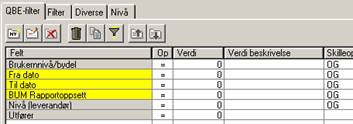
Rapporten henter ut data for en valgfri periode ved å sette inn ønsket periode i feltene Fra dato og Til dato. Hvis det er ønskelig å ta ut for en måned, sett inn første datoen i måneden i feltet Fra dato, eks. 01.04.2011 og la feltet Til dato stå åpent. I tillegg er rapporten omarbeidet i henhold til ny ordning med ny prismodell og nye betalingssatser.
Når en taster F4 i feltet BUM Rapportoppsett vil en få opp disse valgene:
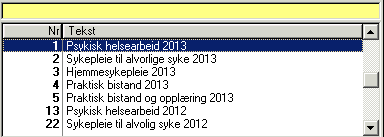
Benytt kodene for inneværende år.
Bak disse kodene ligger betalingssatsene og klokkeslettene som skiller dem, samt tjenestetypen og journaltypen som skal brukes til å dokumentere direkte brukertid. Her er oppsettet for hjemmesykepleie ny ordning:
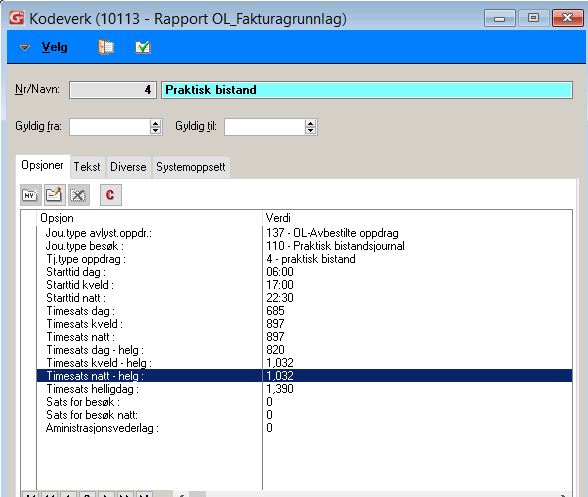
Hva som er satt inn i filteret kommer på forsiden av rapporten:
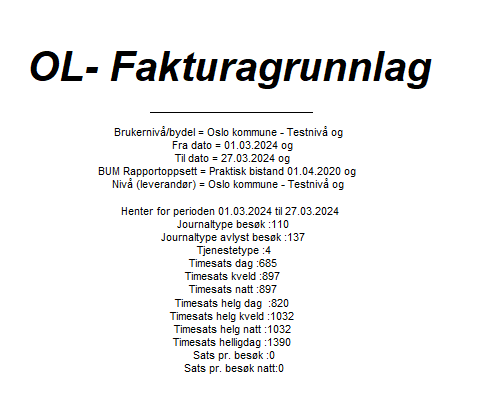
og her er filteret:
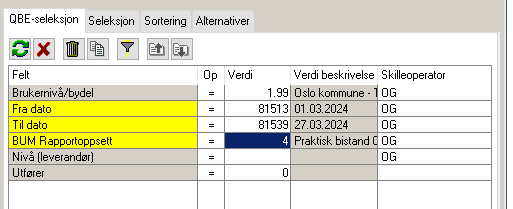
Beskrivelse av rapporten:
Rapporten er delt i to. Først kommer alle brukerne som har hatt en aktiv tjeneste i perioden sortert på leverandør. Hvis ikke utførerfeltet er fylt ut kommer brukerne ut per tjenestenivå, og hvilket nivå står angitt bak punktet Nivå i headingen.
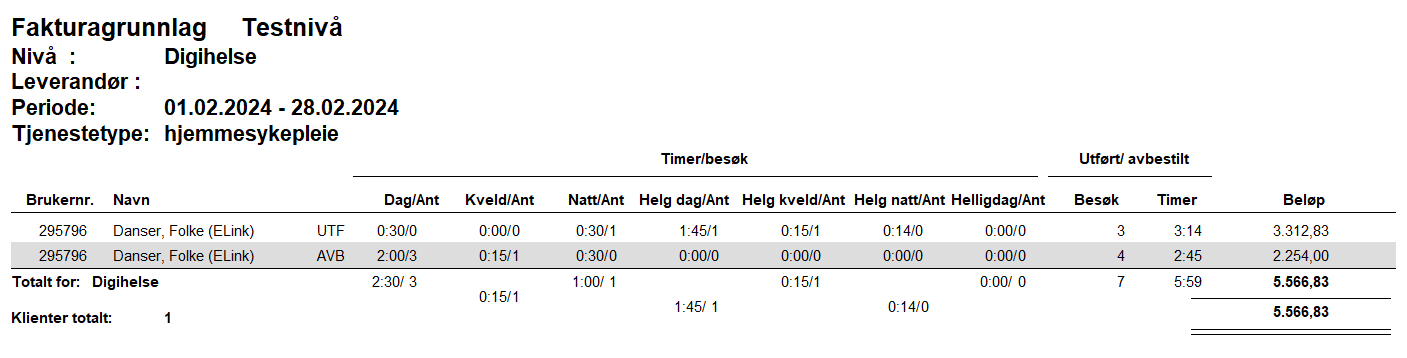
Rapporten henter deretter ut alle journalene som er knyttet til tjenester som har vært aktive i perioden.
- Utført tid (UTF) er journaltypen (praktisk bistandsjournal, helsehjelpjournal) som er satt opp i kodeverket for dokumentasjon av direkte brukertid
- Avbestilt tid (AVB) er journaltypen OL-Avbestilte oppdragsjournal som utløser betaling i brukervalgsordningen for private tjenesteleverandører.
Bruker kan vises med to rader en for utførte og en for avbestilte.
Timeantallet skal ikke overstige bestilt tid, det vil da komme opp et varsel på raden under utført/avbestilt.
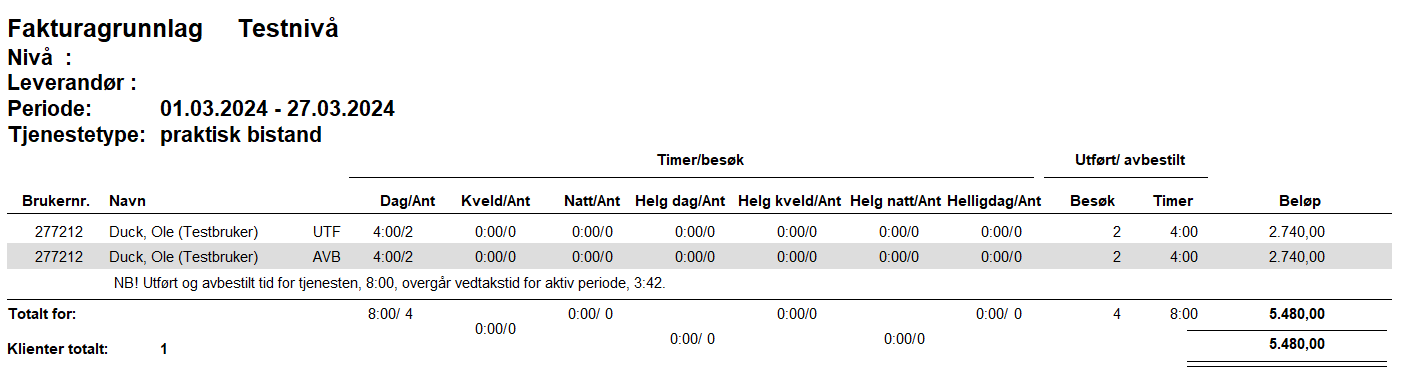
Vedtakstiden (bestilt tid) regnes ut slik:
Rapporten teller hvor mange dager tjenesten er aktiv i perioden, henter ut fra tilknyttet sak hvor mye tid pr uke som er vedtatt og regner ut fra det.
Ved enkelte tilfelle er disse avvikene på tid korrekt ved:
- Akutt behov for å ivareta forsvarlig helsehjelp. Benytt brukerveileder.
- Revurdering i påvente av nytt vedtak.
- Utført tid/avbestilt tid vil ikke stemme med bestilt tid i perioden dersom det er ulik besøksfrekvens per mnd, for eksempel hver 3-4 uke.
- Når avbestilte besøk er knyttet til avsluttede tjenester.
Antall besøk er antall journaler og Antall timer er antall timer i journalene. Journalene blir fordelt etter dato og klokkeslett. Journalene blir hentet ut og sortert etter følgende rekkefølge:
1 Journaler som har et fra klokkeslett mellom 17.00 og 22.30 = Kveld/Ant.
2 Journaler som har et fra klokkeslett mellom 06.00 0g 17.00 = Dag/Ant
3 Journalene som har et fra klokkeslett mellom 22.30 og 06.00 = Natt/Ant.
4 Journaler som faller på en helligdag = Helligdag/Ant.
5 Journaler som faller på helg som har et klokkeslett mellom 06:00 og 17:00= Helg dag
6 Journaler som faller på helg som har et klokkeslett mellom klokken 17:00 og 22:30 = helg kveld
7. Journaler som faller på helg som har et klokkeslett mellom kl. 22:30 og 06:00 =helg natt
Deretter summeres antall besøk og antall utførte timer/avbestilte timer og multipliseres med de ulike betalingssatsene, først per bruker så summert per leverandør.
Helt til slutt i rapporten kommer en oppsummering av alle leverandørene i utvalget. På tjenestene som ikke har utfylt utfører vil tjenestenivået angis i parentes.
2.3 OL_Utvidet BUM rapport NY
Rapporten finner du i tjenestebildet.
Uttrykket BUM står for Bestiller Utfører Modell.
Denne rapporten er en sammenstilling av bestilt, planlagt og utført tid. Den kan brukes som en kontroll for å finne avvik mellom disse.
Den nye rapporten:
Filteret:
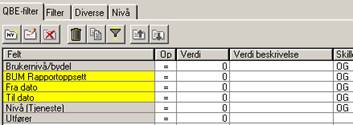
Denne rapporten er ikke hardkodet på klokkeslettene som deler opp døgnet, dette hentes nå fra samme kodeverksgruppe som rapporten OL- Fakturagrunnlag Ny bruker (se side 6). I tillegg er rapporten endret i forhold til den nye prismodellen (lagt til kolonne for natt).
Her et eksempel for en leverandør av hjemmesykepleie for perioden 01.04 – 07.04.2011:
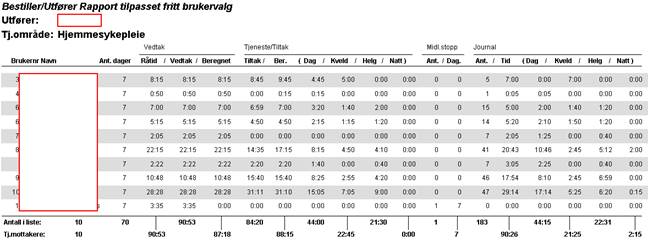
Felt i rapporten:
- Antall dager = antall aktive dager brukerens tjeneste har vært aktiv i perioden, hvis brukeren har hatt flere enn en tjeneste hos samme leverandør i perioden (revurderinger), vil tjenestene få hver sin linje.
- Vedtak/Råtid = gjennomsnittlig bestilt tid pr uke, antall timer vedtak hentet fra saksbildet. Hvis dette feltet ikke er fylt ut vil det stå:
 .
. - Vedtak/Vedtak = gjennomsnittlig bestilt tid i perioden; Vedtak/Råtid delt på sju, ganger antall aktive dager som tjenesten har vært aktiv i perioden.
- Vedtak/Beregnet = gjennomsnittlig bestilt tid i perioden korrigert for midlertidig stopp; Vedtak/Råtid delt på sju ganger antall aktive dager som tjenesten har vært aktiv i perioden, korrigert for Midlertidig stopp.
- Tjeneste/Tiltak/Tiltak = gjennomsnittlig planlagt tid pr uke. Hentet fra feltet Summert tiltak på tjenestens ressursfane. Grunnlaget er tidsestimatet på tiltaket/tiltakene og tidsplanene på disse (frekvens, antall hjelpere osv), regnet om til gjennomsnittlig planlagt tid pr uke. Hvis feltet viser 0:00 er det ikke opprettet tidsestimerte tiltak med tidsplan på tjenesten.
- Tjeneste/Tiltak/Beregnet = reell planlagt tid i perioden evt. korrigert for midlertidige stopp på tjenesten. Utgangspunktet er hvordan tiltakenes frekvens ”slår inn” i perioden. Hvis brukeren skal ha hjelp hver tredje uke vil oppdragene komme fram 2 ganger i en måned og bare en gang i neste måned for eksempel.
- Tjeneste/Tiltak/(Dag/Kveld/Helg/Natt) = reell planlagt tid fordelt på når dette skal utføres, evt. korrigert ved midlertidige stopp.
- Midl.stopp/Ant. = antall midlertidig stopp i perioden.
- Midl.stopp/Dag. = antall dager med midlertidig stopp i perioden.
- Hvis det er ført overlappende midlertidig stopp vil det komme ut slik i rapporten:

- Journal/Ant. = antall journaler av den typen som er satt inn i filteret på brukeren i perioden.
- Journal/Tid = reell utført tid. Summen av alle journalers fra og til klokke i perioden.
- Journal/(Dag/Kveld/Helg/Natt) = reell utført tid fordelt på dag, kveld eller helg/helligdag alt etter klokke og dato i journalene. Journaltiden fordelt på dag - kveld – natt forholder seg etter Fra klokken i journalen. Fra klokkeslett mellom kl 06.00 og 17.00 = Dag, fra klokkeslett mellom kl 17.00 og 22.30 = Kveld og fra klokkeslett mellom 22.30 og 06.00 = Natt. Datoen i journalen sjekkes først. Hvis det er en helg/helligdag vil journaltiden komme under helg, uansett klokkeslett.
- Antall i liste = antall tjenester som har vært aktive i perioden.
- Tj.mottagere = antall brukere som har hatt en eller flere aktive tjenester i perioden.
Til slutt vil alle leverandørene som er med i utvalget komme opp på en oppsummeringsside.
Relevante tall/felter å sammenligne:
![]()
![]() Vedtak/Rådtid mot Tjeneste/Tiltak/tiltak
Vedtak/Rådtid mot Tjeneste/Tiltak/tiltak
Summen per linje skal være riktig. Men hvis det er revurdering så vil bruker ligge to ganger etter hverandre med Vedtak/Råtid fra både ny og gammel sak. Summen totalt nederst i listen vil da bli feil.
![]() Vedtak/Beregnet mot Tjeneste/Tiltak/Ber og Journal/Tid.
Vedtak/Beregnet mot Tjeneste/Tiltak/Ber og Journal/Tid.
![]() Tjeneste/Tiltak (Dag/Kveld/Helg/Natt) mot Journal (Dag/Kveld/Helg/Natt)
Tjeneste/Tiltak (Dag/Kveld/Helg/Natt) mot Journal (Dag/Kveld/Helg/Natt)
Differansen mellom Tjeneste/tiltak/Ber og Journal/tid kan være at planlagte besøk/oppdrag ikke blir utført sånn som planlagt. Bomturer, avlyste besøk, at behovet hos brukeren har vært mindre eller større enn forutsatt (planlagt).
Her fra eksemplet over på side 10.

Dette utvalget er for 10 brukere av hjemmesykepleie i 7 dager. På 183 besøk er det utført 2 timer og 11 minutter mer direkte brukertid enn planlagt.
Den gamle rapporten:
Den gamle utgaven kan fortsatt brukes, men rapporten har kun delt opp døgnet i 2 hvor Dag = journaler eller tiltak som er utført/planlagt med start mellom 07.00 og 17.00 og kveld mellom det samme mellom 17.00 og 07.00.
Filteret:
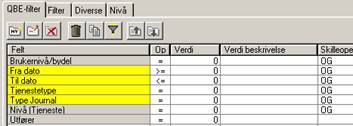
Type Journal vil avhenge av hvilken tjenestetype du velger (for eksempel praktisk bistandsjournal og tjenestetype praktisk bistand, eller helsehjelpjournal og tjenestetype hjemmesykepleie).
Eksempel på utfylling:
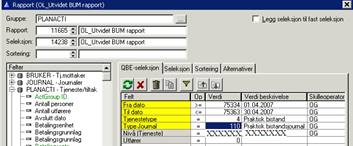
Under vises brukerne til en leverandør i perioden 01.04.07 – 30.04.07:
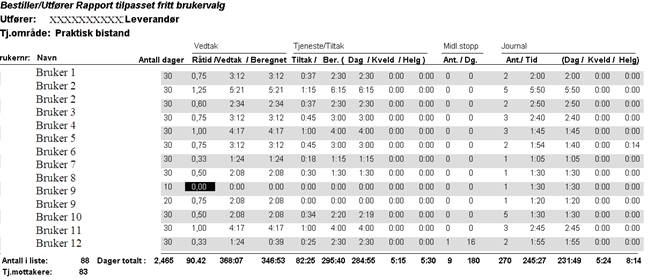
Felt i rapporten:
- Antall dager = antall aktive dager for brukeren i perioden
- Vedtak/Råtid = gjennomsnittlig bestilt tid pr uke, antall timer vedtak hentet fra saksbildet.
- Vedtak/Vedtak = gjennomsnittlig bestilt tid i perioden; Vedtak/Råtid delt på sju, ganger antall aktive dager som brukeren har i perioden.
- Vedtak/Beregnet = gjennomsnittlig bestilt tid i perioden korrigert for midlertidig stopp; Vedtak/Råtid delt på sju ganger antall aktive dager som brukeren har i perioden, korrigert for Midlertidig stopp.
- Tjeneste/Tiltak/Tiltak = gjennomsnittlig planlagt tid pr uke. Hentet fra feltet Summert tid på tjenesten. Grunnlaget er tidsestimatet på tiltaket/tiltakene og tidsplanene på disse (frekvens, antall hjelpere osv), regnet om til gjennomsnittlig planlagt tid pr uke. Hvis feltet viser 0:00 er det ikke opprettet tidsestimerte tiltak med tidsplan på tjenesten.
- Tjeneste/Tiltak/Beregnet = reell planlagt tid i perioden korrigert for evt. midlertidige stopp på tjenesten. Utgangspunktet er hvordan Tiltakenes frekvens ”slår inn” i perioden. Hvis brukeren skal ha hjelp hver tredje uke vil oppdragene komme fram 2 ganger i en måned og bare en gang i neste måned for eksempel.
- Tjeneste/Tiltak/(Dag/Kveld/Helg) = reell planlagt tid fordelt på når dette skal utføres, også korrigert for evt midlertidige stopp.
- Midl.stopp/Ant. = antall Midlertidig stopp journaler i perioden.
- Midl.stopp/Dg. = antall dager med midlertidig stopp i perioden.
- Journal/Ant. = antall journaler av den typen som er satt inn i filteret på brukeren i perioden.
- Journal/Tid = reell utført tid. Summen av alle journalers fra og til klokke i perioden.
- Journal/(Dag/Kveld/Helg) = reell utført tid fordelt på dag, kveld eller helg alt etter fra klokke og dato i journalene. Journaltiden fordelt på dag - kveld forholder seg etter Starttiden i journalen. Starttid før 07.00 = dag, starttid etter kl 17.00 = kveld. Datoen i journalen sjekkes først. Hvis det er en helg/helligdag vil journaltiden komme under helg uansett klokkeslett.
- Antall i liste = antall tjenestekort som har vært aktive i perioden.
- Tj.mottagere = antall brukere som har vært aktive i perioden. Ved f. eks revurderinger vil brukeren komme flere ganger, en gang for hvert tjenestekort (se Bruker 9 i eks ovenfor).
- Dager totalt = summen av antall aktive dager hos leverandøren i perioden.
2.4 OK_Oversikt_Sjekk av registrert egenandel
Rapporten finner du i journalbildet.
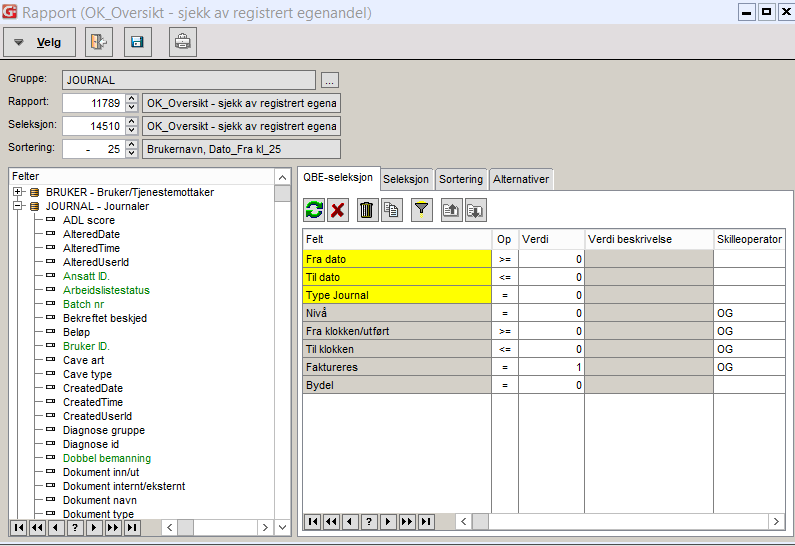
Faktureres = 1 betyr at det bare er journaler som har tiltak som skal faktureres (har hake for fakturering) som kommer ut.
Felt i rapporten:
- Brukeropplysninger.
- Antall Journaler = totalt antall journaler av typen som er satt inn i filteret.
- Antall Oppdrag = totalt antall Tiltak (oppdrag) med hake for fakturering.
- Tid Journal = summen av fra og til klokken på journaler av typen som er satt inn i filteret.
- Tid oppdrag = summen av tidsestimatene på Tiltakene (oppdragene) som har hake for fakturering.

Det er kolonnen Tid/Tid oppdrag er det bruker blir fakturert for. Her kommer summen av tiden på alle tiltak som har hake for fakturering opp, sortert pr bruker.
I eksemplet over ser en at Bruker 6 har 2 praktisk bistandsjournaler og 1 tiltak (oppdrag) som har hake for fakturering. Når vi går inn og kikker nærmere på journalene finner vi følgende, Se under:
Journal 1:

Journal 2:

Her ser vi at det kun er ett oppdrag som skal faktureres, Rengjøring av bolig 1,5 time. I tillegg har brukeren fått hjelp til dusj to ganger. Dette stemmer overens med total journaltid – 2,5 time, og total tid Tiltak (oppdrag) – 1,5 time.
Rapporten kan benyttes til å sjekke opp mot forrige mnd. fakturarapport og sjekke at tid oppdrag ikke overstiger tid journal.
2.4 OK_Midlertidig stopp
Rapporten finner du i tjenestebildet.
Sett inn Type tjeneste, Nivå, på Fra/ Til dato settes dagens dato og eventuelt Bydel.
Rapporten viser alle brukerne som står registrert på midlertidig stopp per i dag. Viser datoen for når bruker ble registrert på midlertidig stopp (fra dato), når eventuelt midlertidig stopp blir opphevet (til dato) og årsakskoden som er brukt.
Hvis man ønsker en oversikt over brukere som har vært registrert på midlertidig stopp i en periode, sett inn den perioden du ønsker å kontrollere inn i feltet Fra/ Til dato
2.5 Journal pr. ansatt
Rapporten finner du i journalbildet
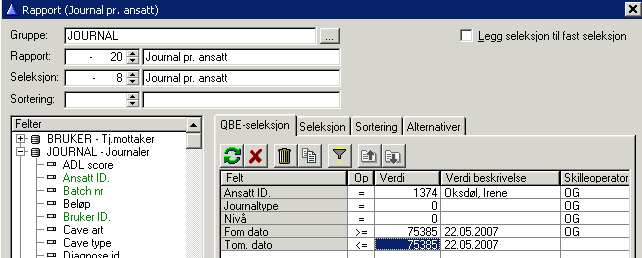
Denne rapporten kan ansatte kjøre når de er ferdig med å journalføre som en rask egenkontroll og kvalitetssikring. Ledelsen kan også kjøre denne som en kvalitetssjekk på hva som registreres. Når dette settes inn i filteret vil alle journalene til for eksempel Irene har skrevet pr i dag 22.05.07 komme ut. Det er også mulig å filtrere på ønsket journaltype. Det er ikke mulig å se om tiltakene har hake for fakturering eller ikke.
2.6 OK_Kontroll - av arb.lister er journalført (Id nr 21699)
Viser arbeidslistejournaler som ikke er omgjort til Helsehjelpjournal, Praktisk bistandsjournal, Arbeidsliste kansellert eller OL-Fagjournal. Seleksjonen finner du i journalbilde.
Obs! Brukere som har hatt dere som leverandør, men som har byttet til ny leverandør, kan komme opp i denne oversikten. Det avhenger av rollen din hvor mange dager du ser bruker etter at tjenesten er avsluttet.
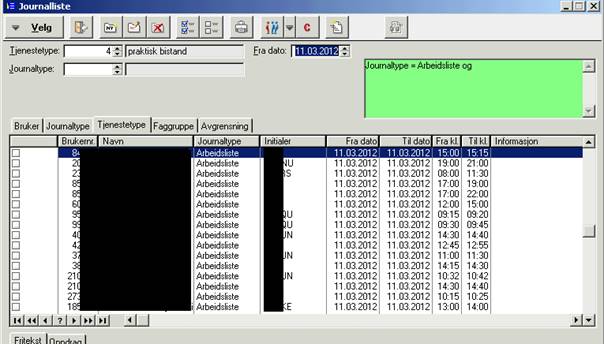
- Tjenestetype: Sett inn praktisk bistand (4), hjemmesykepleie (3), hjemmesykepleie stasjonær (110) eller hjemmesykepleie natt (91).
- Fra dato: settes så lang tid tilbake som du ønsker å kontrollere.
- Hent inn seleksjon: OK_Kontroll av arb.lister er journalført
- Trykk på pilen ved siden av SQL knappen
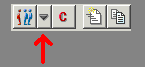 og velg seleksjon OK_kontroll – arb.lister er journalført
og velg seleksjon OK_kontroll – arb.lister er journalført
Arbeidslister over 2 mnd gamle vil bli slettet av Pro-seksjonen.
- Trykk på
 for å fjerne seleksjonen.
for å fjerne seleksjonen.
2.7 OK_Kontroll - mine besøk i dag (Id 14823)
Viser dine arbeidslistejournaler i dag. Seleksjonen finner du i journalbildet.
Trykk på pilen ved siden av SQL knappen 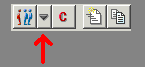 og velg seleksjon OK_kontroll – mine besøk i dag.
og velg seleksjon OK_kontroll – mine besøk i dag.
• Journaltype: Sett inn 7 Arbeidsliste
- Trykk på
 for å fjerne seleksjonen.
for å fjerne seleksjonen.
Hvis Journal/Tid er avvikende fra summen av Journal (Dag/Kveld/Helg/Helligdag/Natt) i BUM rapporten eller i OL_Fakturagrunnlag, er det en eller flere feilførte journaler på brukeren.
Årsaken til dette avviket kan være feilførte journaler, som for eksempel journaler som er knyttet til en tjeneste som ikke er aktiv i perioden eller journaler som er knyttet til et annet tjenestenivå.
For å slippe å lete manuelt i journallista for å finne disse journalene, kan man for eksempel kjøre en SQL – seleksjon på aktuell bruker, tjenestetype eller journaltype i journallista.
NB! Brukere som har hatt dere som leverandør, men som har byttet til ny leverandør, kan komme opp i denne oversikten. Det avhenger av rollen din hvor mange dager du ser bruker etter at tjenesten er avsluttet.
Det er laget en sperre slik at det ikke lov til å journalføre frem i tid. Journalene er satt opp med maks antall timer som kan journalføres i løpet av et døgn. Dette er for å unngå journaler som har ulike start og sluttdato, antall timer er forskjellige fra de ulike journalene, for eksempel praktisk bistandsjournal har maks antall timer 8, mens helsehjelpjournal har maks antall timer 13.
Hvis saken er revurdert etter at det er laget/opprettet arbeidslister, så vil riktig tjeneste bli opprettet i journalen, når arbeidslisten blir omgjort til helsehjelpjournal, praktisk bistandsjournal, arbeidsliste kansellert eller OL-Fagjournal.
3.1 OK_Kontroll – finne journaler s. ikke er var aktiv (Id nr 21201)
Seleksjonen finner du i journalbildet.
Viser journaler som ikke er knyttet til riktig tjeneste.
Konsekvenser med at journaler ikke er knyttet til riktig tjeneste er:
- at journalen ikke kommer med i OL- Fakturagrunnlag eller kommer opp med feil tidsbruk.
- journaltiden blir minus i journaltid i OL- Utvidet BUM rapport.
- Trykk på pilen ved siden av SQL knappen
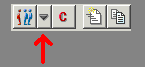 og velg seleksjon Kontroll – finne journaler s. ikke er var aktiv.
og velg seleksjon Kontroll – finne journaler s. ikke er var aktiv.
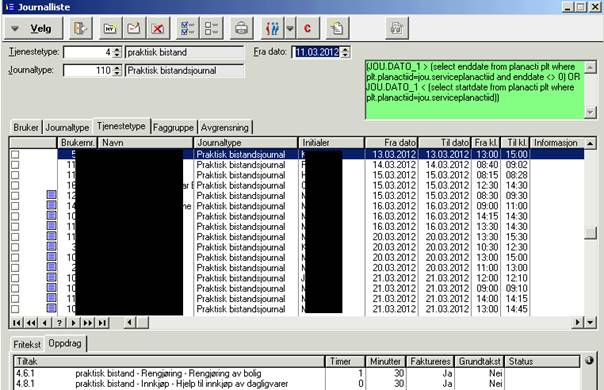
- Tjenestetype: Sett inn praktisk bistand (4), hjemmesykepleie (3), hjemmesykepleie stasjonær (110) eller hjemmesykepleie natt (91).
- Journaltype: Sett inn (110) Praktisk bistandsjournal eller (101) Helsehjelpjournal
- Fra dato: settes så lang tid tilbake som du ønsker å kontrollere.
Journaler som er knyttet til feil tjeneste kommer opp.
Hvordan knytte journalen til riktig tjeneste.
- Dobbelt klikk på journalen, sjekk datoen på journalen.
- Stå markert i tjenestefeltet og hold nede Shift og trykk F4
- Du får da opp en gul kopi av tjenestebilde. Tjenester som ikke er aktive lenger, så må haken på Aktive tjenester tas vekk.
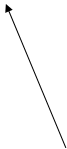
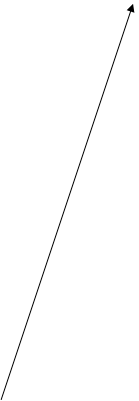
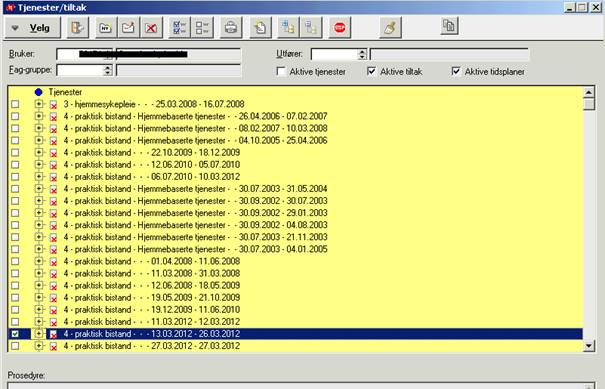
- Velg tjenesten som er aktiv i samme periode som journalen er skrevet. Marker tjenesten med grønn hake og lim inn med limekosten.
- Tjenesten limes da inn i journalen, og når journalen lagres så forsvinner journalen fra oversikten.
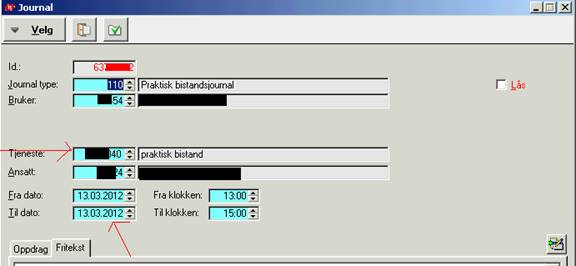
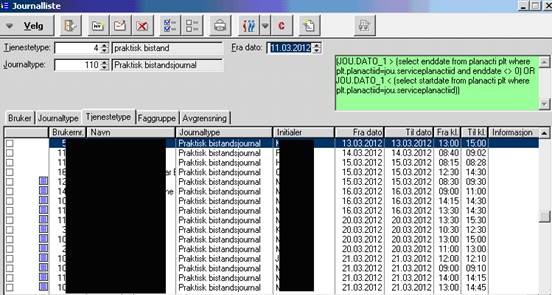
- Trykk på
 for å fjerne seleksjonen.
for å fjerne seleksjonen.
3.2 OK_Kontroll - finne feilførte journaler (Id nr 14527)
Seleksjonen finner du i journalbildet.
Seleksjonen henter opp journaler hvor Til dato er større enn Fra dato.
Kan brukes til å kontrollere om at andre tjenester enn natt tjenesten er riktig journalført, eller at natt tjenesten er journalført på riktig tjeneste.
- Trykk på pilen ved siden av SQL knappen
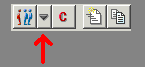 og velg seleksjon OK_Kontroll finne feilførte journaler.
og velg seleksjon OK_Kontroll finne feilførte journaler.
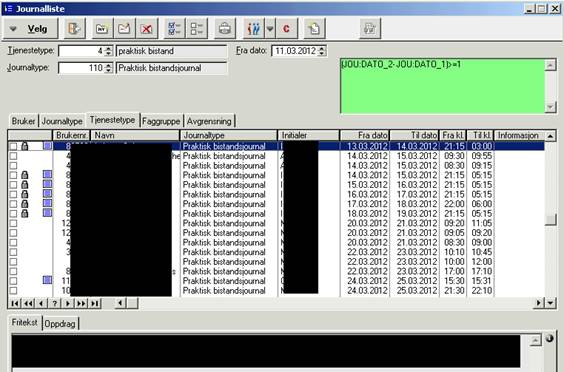
- Tjenestetype: Sett inn praktisk bistand (4), hjemmesykepleie (3), hjemmesykepleie stasjonær (110) eller hjemmesykepleie natt (91).
- Journaltype: Sett inn (110) praktisk bistandsjournal eller (101) helsehjelpjournal.
- Fra dato: settes så lang tid tilbake som du ønsker å kontrollere.
Journaler som er ført over et døgnskille kommer opp.

Legg merke til Fra dato og Til dato i disse journalene!
- Trykk på
 for å fjerne seleksjonen.
for å fjerne seleksjonen.
3.3 OK_Kontroll - finne feilførte journaler >4 timer (id nr 15807)
Seleksjonen finner du i journalbildet.
Henter ut journaler hvor Fra og Til klokka er større enn 4 timer.
- Trykk på pilen ved siden av SQL knappen
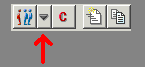 og velg seleksjon Kontroll finne feilførte journaler >4 timer.
og velg seleksjon Kontroll finne feilførte journaler >4 timer.
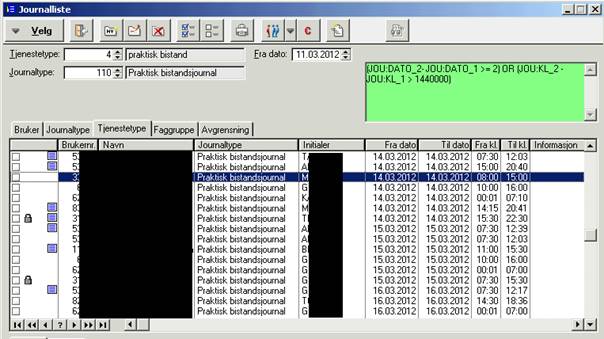
- Tjenestetype: Sett inn praktisk bistand (4), hjemmesykepleie (3), hjemmesykepleie stasjonær (110) eller hjemmesykepleie natt (91).
- Journaltype: Sett inn (110) praktisk bistandsjournal eller (101) helsehjelpjournal
- Fra dato: settes så lang tid tilbake som du ønsker å kontrollere.
Journaler som er ført >4 timer kommer opp. Kontroller at dette er riktig.
- Trykk på
 for å fjerne seleksjonen.
for å fjerne seleksjonen.
3.5 OK_Kontroll – tj. p.b ikke ført i p.b journal (Id 15094)
Seleksjonen finner du i journalbildet.
Rapporten henter ut helsehjelpjournaler, knyttet til praktisk bistandstjeneste. Kan også brukes til å finne praktisk bistandsjournaler knyttet til hjemmesykepleietjeneste.
Hent opp rapporten OK_Kontroll – tj. p.b ikke ført i p.b journal
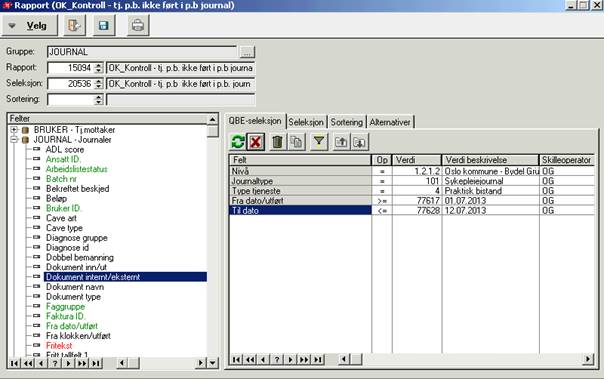
- Nivå: Sett inn nivå.
- Fra/Til dato: Sett inn periode.
Rapporten henter ut helsehjelpjournaler, knyttet til praktisk bistandstjeneste.
Den samme rapporten kan benyttes for å finne tjenesten Hjemmesykepleie som ikke ført i Helsehjelpjournal.
For å finne tjenesten hjemmesykepleie ikke ført i Helsehjelpjournal, fyll ut følgende:
- Nivå: Sett inn nivå.
- Journaltype: Endre (101) helsehjelpjournal til (110) praktisk bistandsjournal.
- Tjenestetype: Sett inn praktisk bistand (4), hjemmesykepleie (3), hjemmesykepleie stasjonær (110) eller hjemmesykepleie natt (91).
- Fra/Til dato: Sett inn periode.
- Trykk på
 for å fjerne seleksjonen.
for å fjerne seleksjonen.
3.6 OK_Kontroll – mangler fritekst i 18 (Id 26324)
Henter opp (18) Arbeidsliste kansellert journaler som ikke har fritekst.
- Trykk på pilen ved siden av SQL knappen
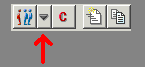 og velg seleksjon OK_Kontroll – mangler fritekst i 18 journal.
og velg seleksjon OK_Kontroll – mangler fritekst i 18 journal.
- Tjenestetype: Sett inn praktisk bistand (4), hjemmesykepleie (3), hjemmesykepleie stasjonær (110) eller hjemmesykepleie natt (91).
- Fra dato: settes så lang tid tilbake som du ønsker å kontrollere.
Det skal alltid være fritekst når avlyst/årsakskodene benyttes.
- Trykk på
 for å fjerne seleksjonen.
for å fjerne seleksjonen.
3.7 OK_Kontroll – journaler uten tiltak (Id 26320)
Henter opp journaler som ikke har tiltak i seg.
- Trykk på pilen ved siden av SQL knappen
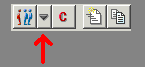 og velg seleksjon Kontroll journaler uten tiltak.
og velg seleksjon Kontroll journaler uten tiltak.
- Tjenestetype: Sett inn praktisk bistand (4), hjemmesykepleie (3), hjemmesykepleie stasjonær (110) eller hjemmesykepleie natt (91).
- Journaltype: Sett inn (110) praktisk bistandsjournal, (101) helsehjelpjournal, eller for private tjenesteleverandører (137) avbestilte oppdragsjournal.
- Fra dato: settes så lang tid tilbake som du ønsker å kontrollere.
En journal = et besøk i brukervalgsordingen. Det skal ikke være helsehjelpjournal, praktisk bistandsjournal eller avbestilte oppdragsjournaler uten tiltak.
- Trykk på
 for å fjerne seleksjonen.
for å fjerne seleksjonen.